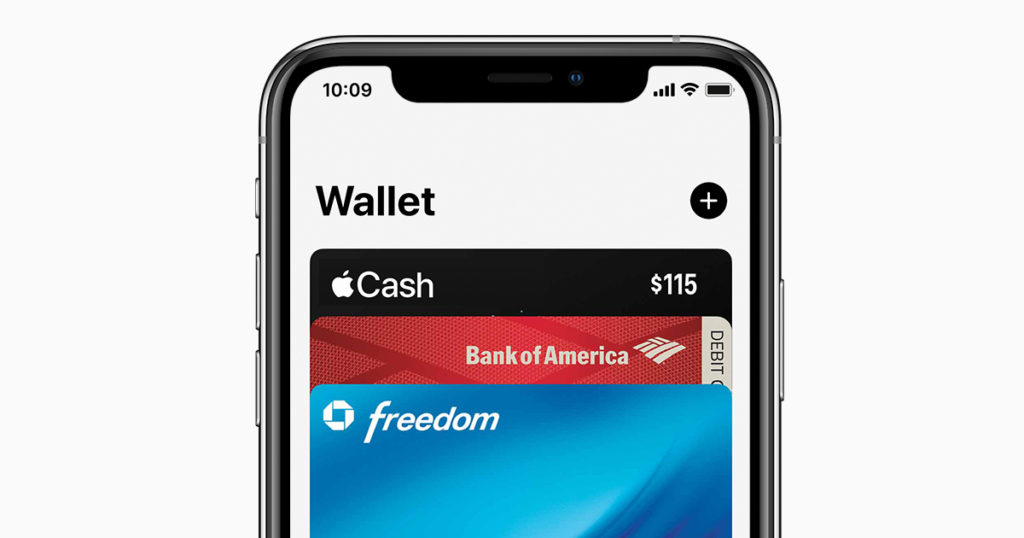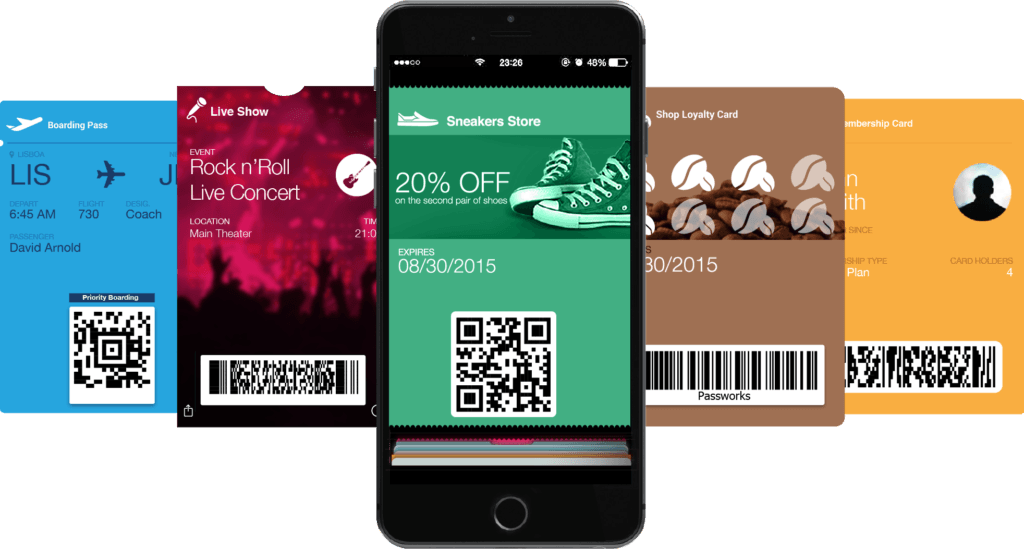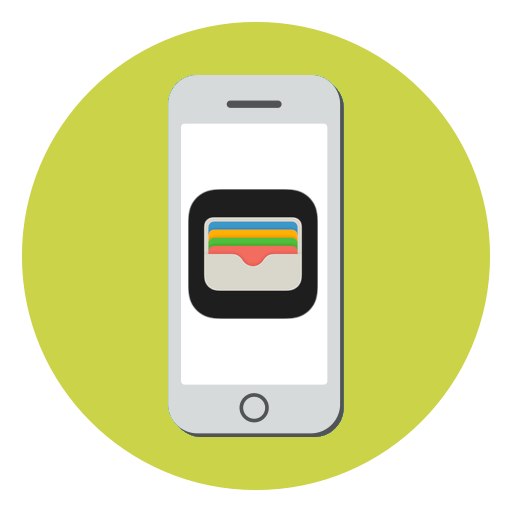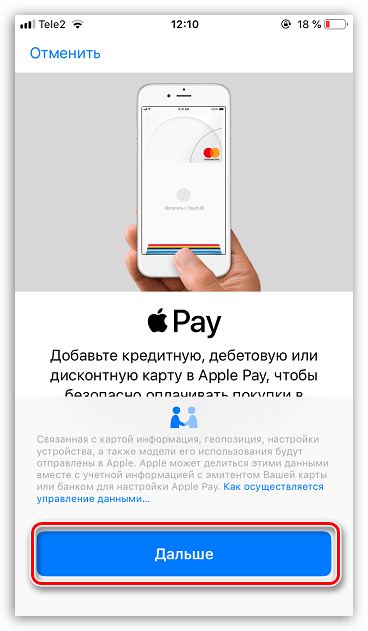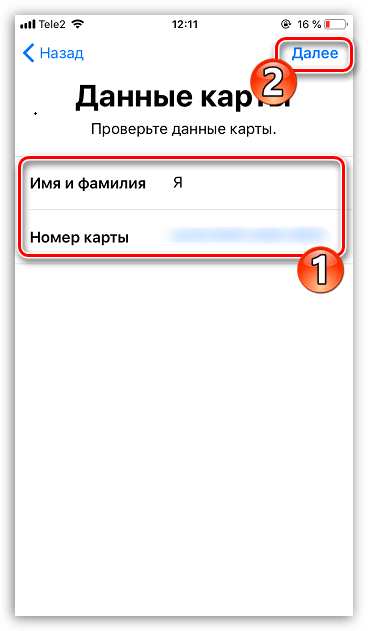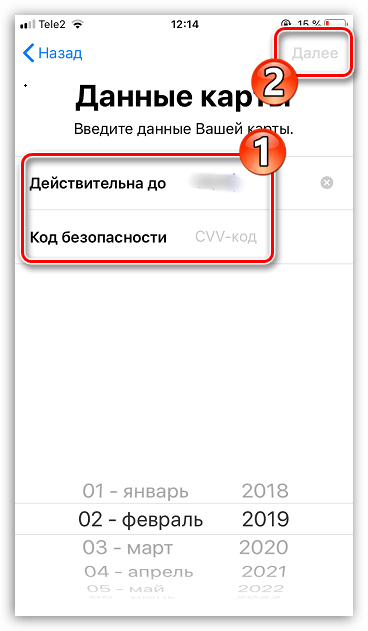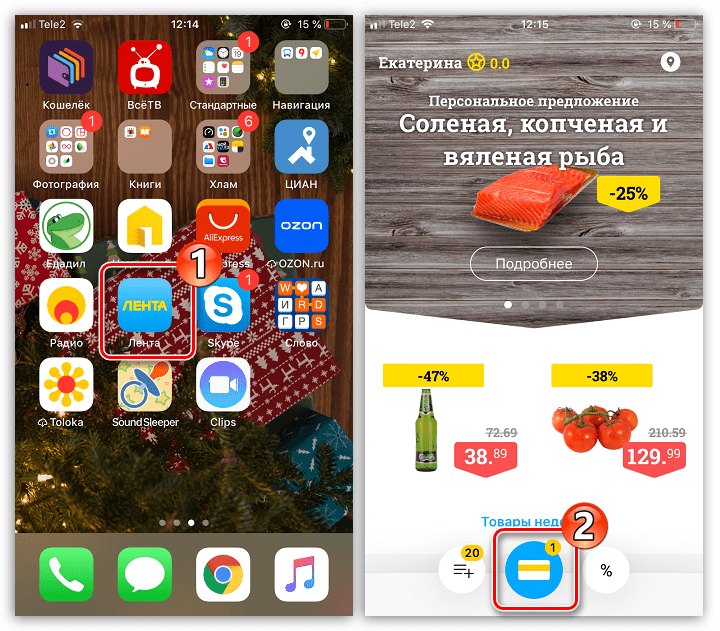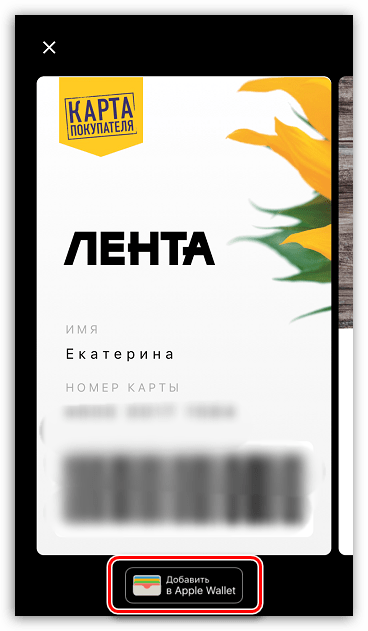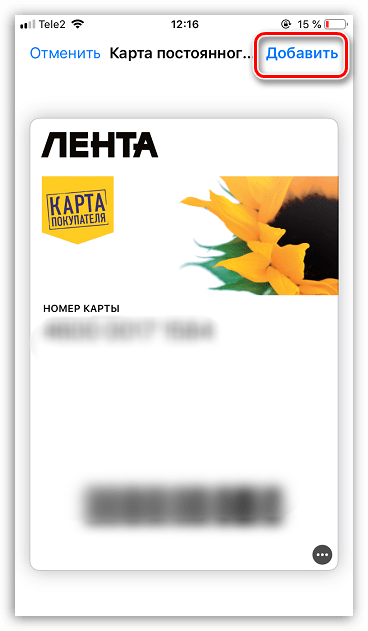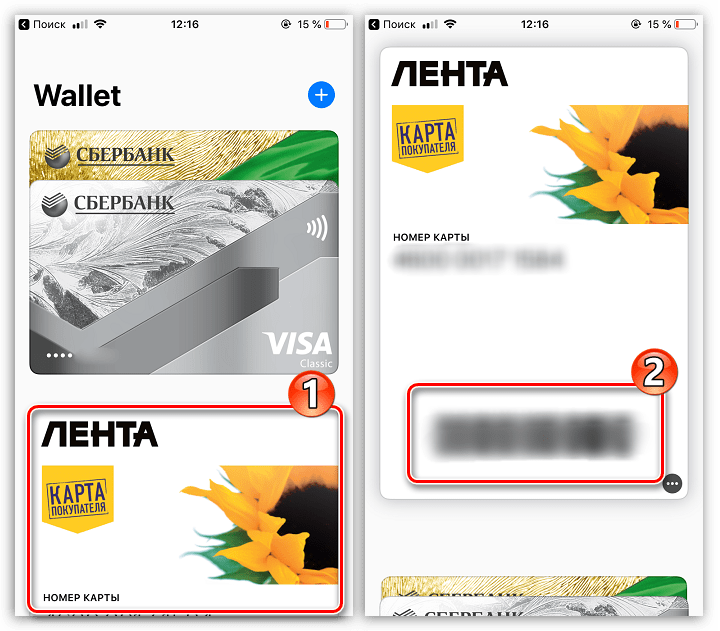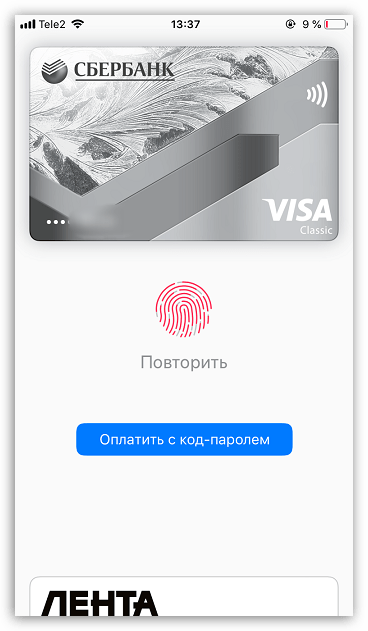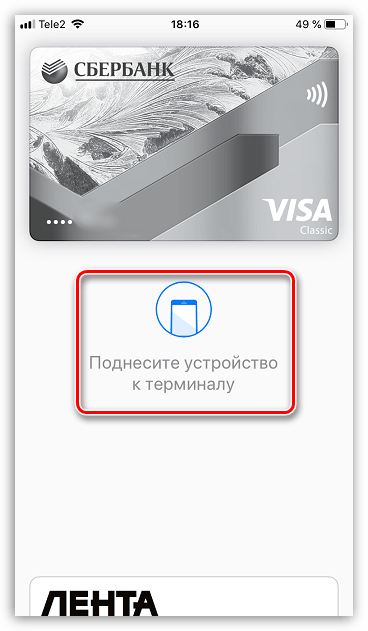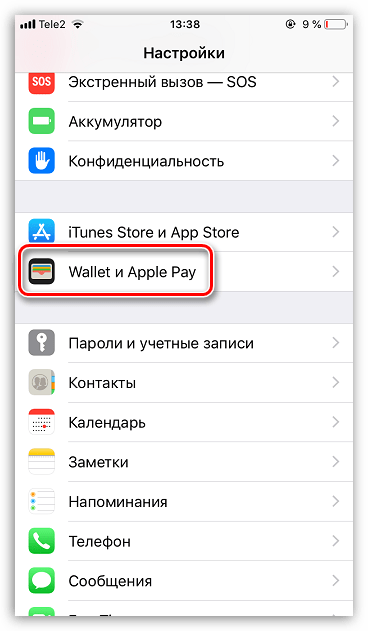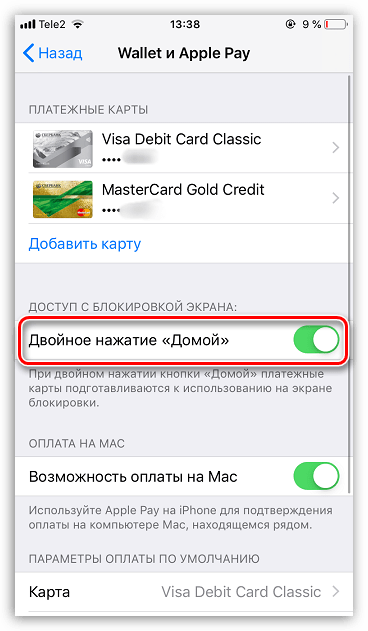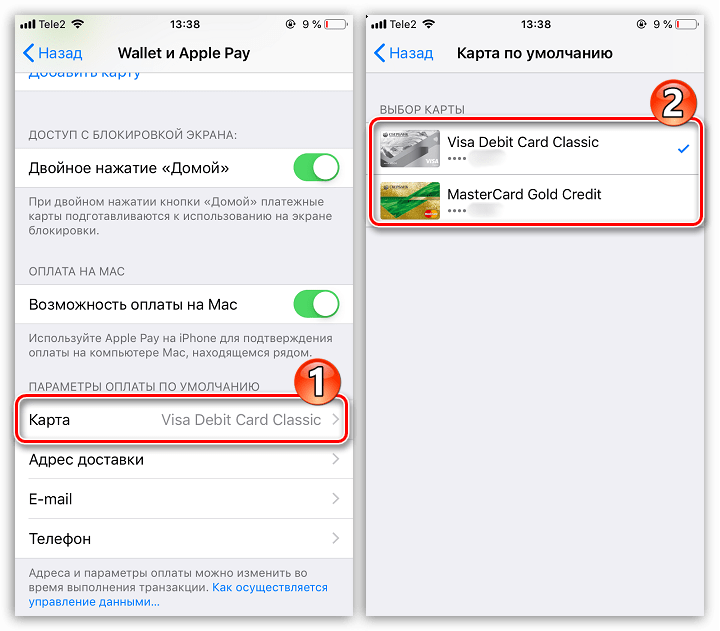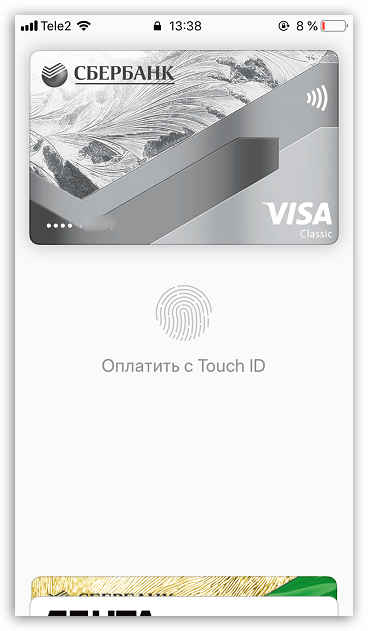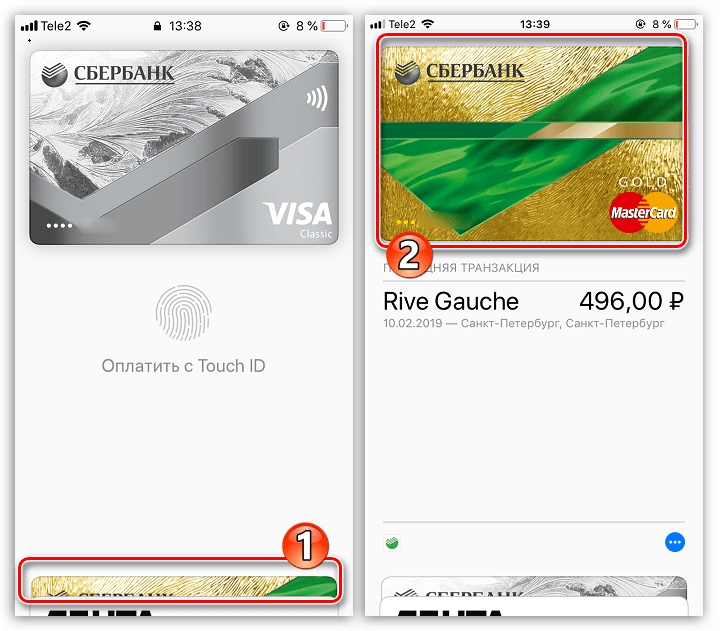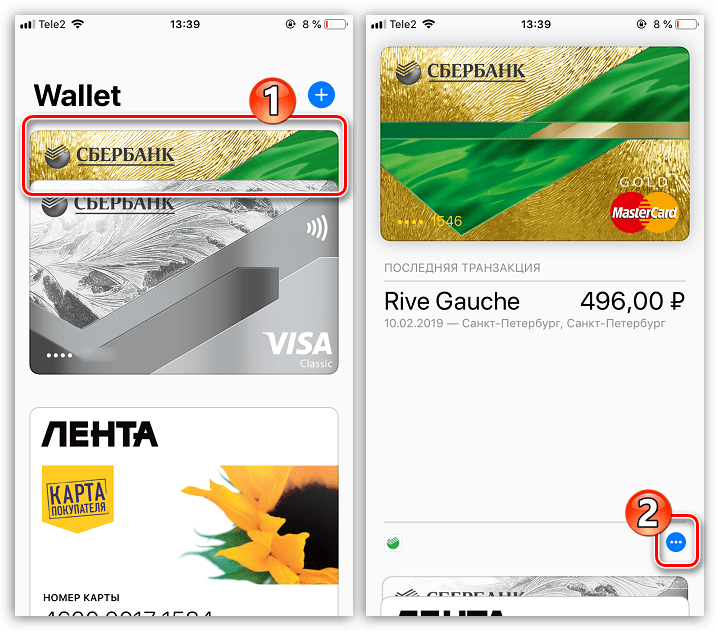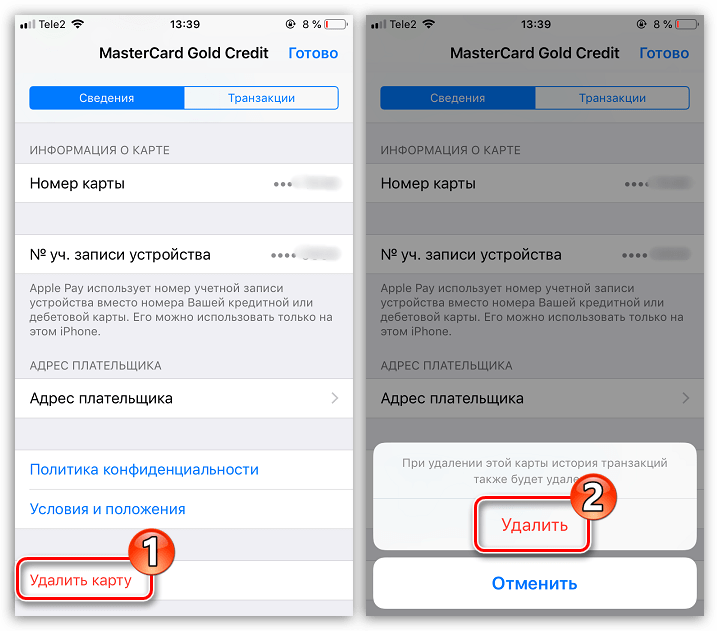- Добавление и использование посадочных талонов, билетов и других карт в Apple Wallet
- Как добавить посадочный талон, билет или другой талон в Apple Wallet на iPhone
- Использование посадочного талона, билета или другого талона в Apple Wallet
- Как использовать посадочный талон, билет или другой талон на iPhone
- Как использовать посадочный талон, билет или другой талон на Apple Watch
- Как поделиться картой или билетом в Apple Wallet
- Как добавить дисконтную карту в Wallet на Айфоне
- Что такое Apple Wallet
- Функциональные возможности приложения
- Какие неплатежные карты можно добавить в Apple Wallet
- Как привязать карту к iPhone
- Привязка карты на Apple Watch
- Как работать с Wallet
- Как пользоваться Apple Wallet на iPhone
- Использование приложения Apple Wallet
- Добавление банковской карты
- Добавление скидочной карты
- Оплата товаров с помощью Apple Pay
- Удаление карты
Добавление и использование посадочных талонов, билетов и других карт в Apple Wallet
С помощью приложения Wallet можно добавлять и использовать курортные карты, посадочные талоны, билеты в кино, купоны, бонусные карты и многое другое. Вы также можете поделиться некоторыми абонементами и билетами.
Как добавить посадочный талон, билет или другой талон в Apple Wallet на iPhone
- Откройте программу, сообщение электронной почты, уведомление или другое сообщение, содержащее ваш посадочный талон, билет или другой талон.
- Нажмите «Добавить в Apple Wallet».
- Следуйте инструкциям на экране.
- При необходимости нажмите «Добавить» в правом верхнем углу.
Если вы не видите вариант добавления посадочного талона, билета или другого абонемента в приложение Wallet, обратитесь к продавцу или компании, выпустившей его, чтобы убедиться, что он поддерживает использование карт в приложении Wallet.
Когда вы добавляете посадочный талон, билет или другой талон в приложение Wallet на iPhone, вы автоматически добавляете его в приложение Wallet на сопряженных часах Apple Watch.
Использование посадочного талона, билета или другого талона в Apple Wallet
После добавления посадочного талона, билета или другого абонемента в приложение Wallet их можно использовать на iPhone или Apple Watch.
Как использовать посадочный талон, билет или другой талон на iPhone
- Чтобы открыть посадочный талон, билет или другой талон, выполните следующие действия.
- Если на вашем iPhone есть Face ID, дважды нажмите боковую кнопку. Пройдите аутентификацию с помощью Face ID или пароля.
- Если на вашем iPhone есть Touch ID, поместите палец на датчик Touch ID.
- Нажмите платежную карту по умолчанию, чтобы просмотреть другие свои карты.
- Нажмите свой посадочный талон, билет или другой талон и пройдите аутентификацию.
- Отсканируйте устройство или коснитесь бесконтактного устройства считывания либо предъявите его оператору.
Как использовать посадочный талон, билет или другой талон на Apple Watch
- Дважды нажмите боковую кнопку.
- Прокрутите вниз, чтобы найти посадочный талон, билет или другой талон, который вы хотите использовать, и нажмите его.
- Дисплей часов Apple Watch должен располагаться рядом с бесконтактным устройством считывания.
Возможно, вам потребуется разблокировать устройство, чтобы показать карту или билет перед сканированием или касанием.
Как поделиться картой или билетом в Apple Wallet
Некоторыми абонементами и билетами в приложении Wallet можно поделиться с другими пользователями iPhone или Apple Watch.
- На iPhone откройте приложение Wallet.
- Нажмите карту или билет, которым хотите поделиться.
- Нажмите кнопку «Еще» .
- Нажмите значок «Поделиться» .
Если значок общего доступа не отображается, это значит, что продавец или компания, выпустившая абонемент или билет, не включила общий доступ в приложении Wallet. Проверьте в приложении или на веб-сайте, есть ли у них возможность поделиться картой или билетом.
Информация о продуктах, произведенных не компанией Apple, или о независимых веб-сайтах, неподконтрольных и не тестируемых компанией Apple, не носит рекомендательного или одобрительного характера. Компания Apple не несет никакой ответственности за выбор, функциональность и использование веб-сайтов или продукции сторонних производителей. Компания Apple также не несет ответственности за точность или достоверность данных, размещенных на веб-сайтах сторонних производителей. Обратитесь к поставщику за дополнительной информацией.
Источник
Как добавить дисконтную карту в Wallet на Айфоне
Apple Wallet – приложение, которое разрешает управлять дисконтными карточками с помощью любого аппарата Эпл. Можно занести в этот сервис сведения о дисконте, после чего использовать их для получения скидки при приобретении товара либо услуги. Рассмотрим, как добавить дисконтную карту в Wallet.
Что такое Apple Wallet
Apple Wallet – приложение для телефонов, которое встроено в ОС iOS, и разрешает сохранять в нем все типы карточек, в том числе, кредитные и дисконтные. Вы можете сохранить информацию о дисконте в этом сервисе, и не носить его с собой. Это очень удобно, ведь у вас получится брать с собой все карты, независимо от места в кошельке.
Технология Эпл Пэй подарила Apple еще одну функцию. Если ваше устройство поддерживает эту технологию, то есть возможность добавить неплатежную карту партнерского магазина через приложение Валлет. В итоге вы будете пользоваться своим смартфоном так же, как стандартной скидочной картой. Процедура добавления дисконта в Валлет простая и не займет много времени.
Поскольку приложение установлено на всех устройствах Эпл, подготовка к его использованию не потребуется. Главное – сразу включить систему распознавания обладателя карточки по отпечатку пальца. Это единственная настройка, без которой не получится совершать выплаты.
Остальная подготовка к пользованию приложением состоит в добавлении дисконта в этот сервис. Пользователь сможет выключить получение сообщений от сервиса при желании. В этой ситуации ему не будут присылаться рекламные уведомления от партнерских компаний. Для этого следует зайти в центр извещений в настройки айфона.
Функциональные возможности приложения
Бесконтактная система платежей Apple Pay становится все популярнее в России. Главные возможности приложения Эпл Валлет:
- Покупателю не придется брать с собой в магазин кошелек со скидочными картами для зачисления бонуса – все они будут находиться в виртуальном виде на телефонном устройстве. Карточка используется для выполнения бесконтактных транзакций в любом магазине.
- Apple исключает риск потери либо порчи карточки.
- Приложение встроено в программное обеспечение Айфона. Его не придется скачивать либо устанавливать.
- Если бонусная карточка стала неактуальной, ее просто удалить за несколько секунд.
Часть карт могут без вашего ведома открыться, если в них есть данные о местоположении. Если вы добавили в приложение Валлет скидочную карту определенного магазина, то если он находится недалеко, приложение сообщит об этом.
Когда у вас есть сведения карт партнерских магазинов, которые работают с Эпл Пэй, вы можете получить к ним доступ при помощи нажатия кнопки домой. Карточки открываются даже при блокированном экране смартфона.
Обратите внимание! Функции моментального определения карточки в магазине – главное достоинство программы Валлет. Они позволяют пользователю сэкономить время.
При подключении функции автоматического определения для вашей дисконтной карточки, воспользоваться необходимой получится при нажатии на извещение с изображением дисконта. Либо попытайтесь отыскать карту в списке сервиса.
Дальше следует приблизить гаджет к терминалу бесконтактного считывания. Для гарантирования безопасности выплат может требоваться подтверждение. Пользователю придется ввести код-пароль дисконта.
Приложение Apple дает пользователям просматривать историю использования карт, счет и скидку, получать сообщения об акционных предложениях и т.д. Его получится заблокировать на дистанции. Если телефонное устройство утеряется либо его украдут, то сведения о ваших карточках будут оставаться в полной безопасности.
Какие неплатежные карты можно добавить в Apple Wallet
За несколько лет работы программы накопился большой список компаний, скидочные карточки которых можно добавить в Эпл Валлет. Также сюда добавляются и карты для выплат. Выдавать ли клиентам дисконт, решает непосредственно магазин.
Какие скидочные карты можно добавить на айфон:
Чтобы воспользоваться скидочной картой в партнерском магазине, нужно открыть ее в сервисе Валлет и показать продавцам на кассе. Работники магазина отсканируют штрих код дисконта для совершения операции.
На айфоне получится сохранить до 8 карт (платежных, типа Master Card и Visa и неплатежных), но обычно этого количества хватает для комфортного пользования сервисом. Если вы желаете использовать приложение с несколькими различными устройствами, нужно добавить информацию о дисконте на каждый телефон.
Как привязать карту к iPhone
Как добавить дисконтную карту в Apple Wallet? Добавление дисконта в сервис безналичных операций не сложное. Это получится сделать с помощью сканирования штрих-кода и через определенные приложения. Если вы будете оплачивать приобретения в сети, которая работает с бесконтактными операциями Эпл Пэй, приложение автоматически предложит подключить определенную карточку.
Чтобы добавить скидочную карту в Wallet, следует выполнить такие шаги:
- Зайти в приложение Валлет, а затем в пункт добавления дисконта.
- Вписать сведения карточки вручную либо сканировать ее камерой мобильного устройства.
- Убедиться в точности вписанных сведений и подождать, пока система подтвердит действие.
- При успешном результате дисконт появится в Валлет.
Внимание! Перед добавлением дисконтной карточки непременно подключите TouchID или FaceID. При его выключении либо отсутствии пароля, данные обо всех неплатежных карточках сотрутся из памяти смартфона.
Любую дисконтную карточку магазина-партнера получится добавить в Валлет с помощью такого способа. На неплатежных картах на задней стороне находится штрих-код. Сканируйте его с помощью камеры гаджета. Если при сканировании произошла ошибка, то придется самостоятельно вписать информацию дисконта в приложение.
Привязка карты на Apple Watch
Установить систему Эпл Пей очень просто. Для этого следует взять Айфон и Apple Watch, с наличием smart NFC системы. Сначала нужно настроить систему на смартфоне, а потом привязать к часам. Если вы уже пользовались этой системой на гаджете, просто занесите информацию о карточке в часы.
Настройку Apple Watch осуществить не сложно. Необходимо выполнить такие действия:
- Войти в Apple Watch и в пункт «Мои часы».
- В разделе Валлет появится пункт «Добавить карту». Пользователю придется вписать все данные дисконта.
- Дальше система проверит информацию.
- Подтвердить все данные, вписав код из СМС.
- После успешного прохождения регистрации на гаджеты придут извещения.
Осуществление платежа в приложении Apple Watch – оперативный и эффективный способ, которым легко пользоваться. Пользователь может не брать с собой мобильный телефон. Дисконтную карту получится открыть прямо с приложения часов.
Для использования дисконта в этой ситуации нужно:
- Нажать два раза на боковую кнопку часов.
- Далее поднести их к специальному терминалу.
- После этого последует звуковое извещение, которое будет означать успешное приобретение.
К Apple Watch получится привязать несколько карточек. В приложении можно выбрать любую карту. Через часы также выйдет осуществлять возврат денег.
При потере часов не стоит беспокоиться. Для их использования придется ввести пароль, который известный только вам. Данный пароль следует настроить перед привязкой карты к часам. Он состоит из четырех символов. Другие программы не могут получить доступ к сведениям на гаджете.
Как работать с Wallet
После привязки дисконта к Вайлет вам останется отправиться в партнерский магазин и использовать бесконтактную систему. Нужно следовать инструкции:
- Поднести Айфон к терминалу бесконтактных расчетов в магазине и приложить палец к Touch ID для сканирования отпечатков.
- После этого приемник кассы выдаст вам чек.
- Непременно возьмите квитанцию для доказательства транзакции.
Если вы желаете воспользоваться скидкой, то все обстоит проще. Отыщите в приложении дисконт подходящего магазина и поднесите его к сканеру, который прочитает ваш штрих-код.
Обычно гаджет настроен таким образом, что сообщения от партнерских магазинов высвечиваются на экране блокировки. Не придется выполнять специальные настройки. Но если у вас другой случай, для получения необходимых уведомлений о дисконте необходимо настроить уведомления в приложении.
При необходимости любую скидочную карту получится удалить из Валлет. Для этого придется зайти в данное приложение, а потом выбрать карточку, которую нужно удалить. Далее нажмите на пункт с троеточием, чтобы зайти в специальное меню. В конце окна нужно выбрать пункт «Удалить карту» и подтвердить это действие.
Процесс добавления скидочной карточки на Айфоне выполнить довольно просто, он не занимает много времени. Благодаря этому пользователю не придется брать с собой в магазины много карточек. Можно просто просканировать дисконт в приложении на кассе партнерского магазина.
Источник
Как пользоваться Apple Wallet на iPhone
Использование приложения Apple Wallet
Для тех пользователей, у которых на iPhone отсутствует NFC, в Apple Wallet недоступна функция проведения бесконтактных платежей. Однако данная программа может использоваться в качестве кошелька для хранения дисконтных карт и их применения перед оплатой покупки. Если же вы являетесь обладателем iPhone 6 и новее, дополнительно можете привязать дебетовые и кредитные карты, и полностью забыть о кошельке — оплата услуг, товаров и электронные платежи будут осуществляться с помощью Apple Pay.
Добавление банковской карты
Чтобы привязать дебетовую или кредитную карту к Вэллет, ваш банк должен поддерживать Apple Pay. При необходимости, получить требуемую информацию вы сможете на сайте банка или по телефону службы поддержки.
- Запустите приложение Apple Wallet, а затем тапните в верхнем правом углу по иконке с плюсиком.
На экране запустится окно «Добавление карты», в котором вам потребуется сфотографировать ее лицевую сторону: для этого наведите камеру iPhone и дождитесь, когда смартфон автоматически зафиксирует изображение.
Как только информация будет распознана, на экране отобразится считанный номер карты, а также имя и фамилия держателя. При необходимости, отредактируйте данную информацию.
Добавление скидочной карты
К сожалению, далеко не все скидочные карты могут быть добавлены в приложение. И добавить карточку можно одним их следующим способов:
- Переход по ссылке, полученной в SMS-сообщении;
- Переход по ссылке, полученной в электронном письме;
- Сканирование QR-кода, имеющего отметку «Добавить в Wallet»;
- Регистрация через приложение-магазин;
- Автоматическое добавление скидочной карты после оплаты с помощью Apple Pay в магазине.
Рассмотрим принцип добавления скидочной карты на примере магазина Лента, он имеет официальное приложение, в котором можно привязать существующую карту или создать новую.
- В окне приложения Лента кликните по центральной иконке с изображением карточки.
Следом отобразится изображение карты и штрих-код. Завершить привязку можно, кликнув в правом верхнем углу по кнопке «Добавить».
Оплата товаров с помощью Apple Pay
- Чтобы расплатиться на кассе за товары и услуги, запустите на смартфоне Вэллет, а затем тапните по нужной карте.
Для продолжения оплаты потребуется подтвердить свою личность с помощью отпечатка пальца или функции распознавания лица. В том случае, если одним из двух этих способов авторизоваться не получается, введите код-пароль от экрана блокировки.
В случае успешного прохождения авторизации на экране отобразится сообщение «Поднесите устройство к терминалу». В этот момент приложите корпус смартфона к считывающему устройству и удерживайте пару мгновений, пока не услышите из терминала характерный звуковой сигнал, говорящий об успешном проведении платежа. В этот момент на экране высветится сообщение «Готово», а значит, телефон можно убирать.
Для быстрого запуска Apple Pay можно использовать кнопку «Домой». Чтобы настроить данную функцию, откройте «Настройки», а затем перейдите в раздел «Wallet и Apple Pay».
В следующем окне активируйте параметр «Двойное нажатие «Домой».
В том случае, если у вас привязано несколько банковских карт, в блоке «Параметры оплаты по умолчанию» выберите раздел «Карта», а затем отметьте, какая из них будет выводиться в первую очередь.
Заблокируйте смартфон, а следом дважды кликните по кнопке «Домой». На экране будет запущена карта по умолчанию. Если вы планируете с ее помощью осуществлять транзакцию, авторизуйтесь посредством Touch ID или Face ID и поднесите устройство к терминалу.
Удаление карты
При необходимости любая банковская или скидочная карта может быть удалена из Wallet.
- Запустите платежное приложение, а затем выберите карту, которую планируется убрать. Следом тапните по иконке с троеточием, чтобы открыть дополнительное меню.
Apple Wallet – приложение, которое действительно упрощает жизнь каждому владельцу iPhone, Данный инструмент обеспечивает не только возможность оплаты товаров, но и безопасное проведение платежей.
Помимо этой статьи, на сайте еще 12486 инструкций.
Добавьте сайт Lumpics.ru в закладки (CTRL+D) и мы точно еще пригодимся вам.
Отблагодарите автора, поделитесь статьей в социальных сетях.
Источник